วิธีเชื่อมโยงการ์ด Trello ข้ามกระดาน
เผยแพร่แล้ว: 2022-12-13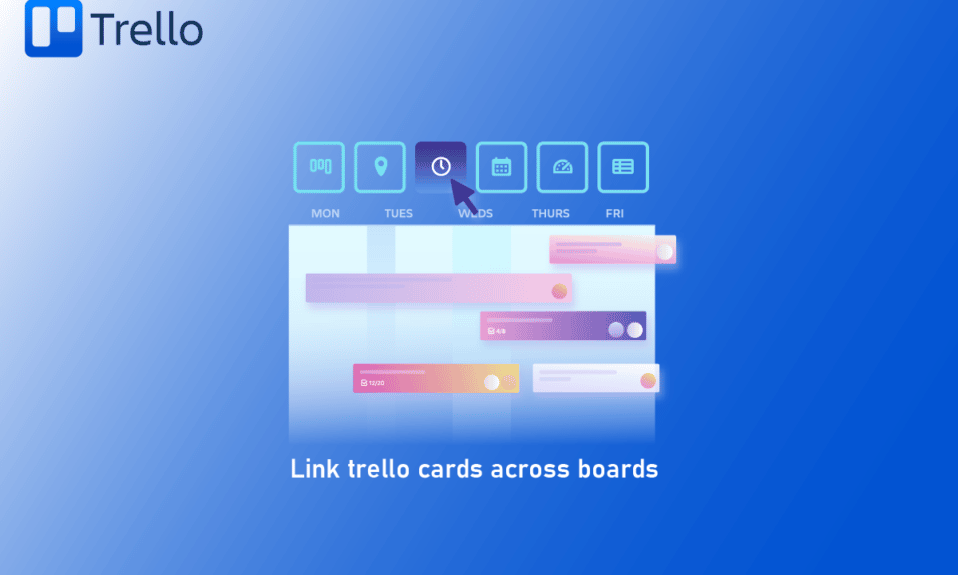
Trello ซึ่งเป็นเครื่องมือการจัดการโครงการตาม Kanban ใช้การ์ดและรายการเพื่อจัดกลุ่มงานที่ซับซ้อนให้เป็นลำดับตรรกะ Trello เป็นแอปพลิเคชันการทำงานร่วมกันที่แบ่งโครงการของคุณออกเป็นกระดานๆ ซึ่งจะให้ภาพรวมคร่าวๆ ของสิ่งที่กำลังดำเนินการอยู่ ใครกำลังดำเนินการอยู่ และอยู่ในขั้นตอนใด Trello เป็นแอปพลิเคชันการทำงานร่วมกันที่เป็นที่ชื่นชอบ ตรงไปตรงมา และเป็นมิตรกับผู้ใช้ ซึ่งช่วยให้คุณสามารถจัดเรียงโครงการและทุกอย่างที่เกี่ยวข้องลงในกระดานได้ นอกจากนี้ คุณยังสามารถเชื่อมโยงการ์ด Trello ข้ามกระดานได้อีกด้วย คุณเป็นสมาชิกของบอร์ดและการ์ด Trello จำนวนเท่าใด กระแสตอบรับเยอะมากสำหรับหลายๆ ท่าน! การดูแลรักษากระดานทั้งหมดของคุณอาจกลายเป็นเรื่องยากมากเมื่อคุณทำงานในโครงการจำนวนมากหรือกับทีมจำนวนมาก คุณยังสามารถมีการ์ดลิงก์ Trello ของคุณกับการ์ดอื่นได้ ดังนั้นคุณจะพบว่าตัวเองสลับไปมาระหว่างบอร์ดต่างๆ บ่อยๆ และอาจลืมว่าบอร์ดใดมีการ์ดใดอยู่ ในที่นี้ เราจะกล่าวถึงวิธีที่คุณสามารถเชื่อมโยงการ์ด Trello ข้ามกระดานได้
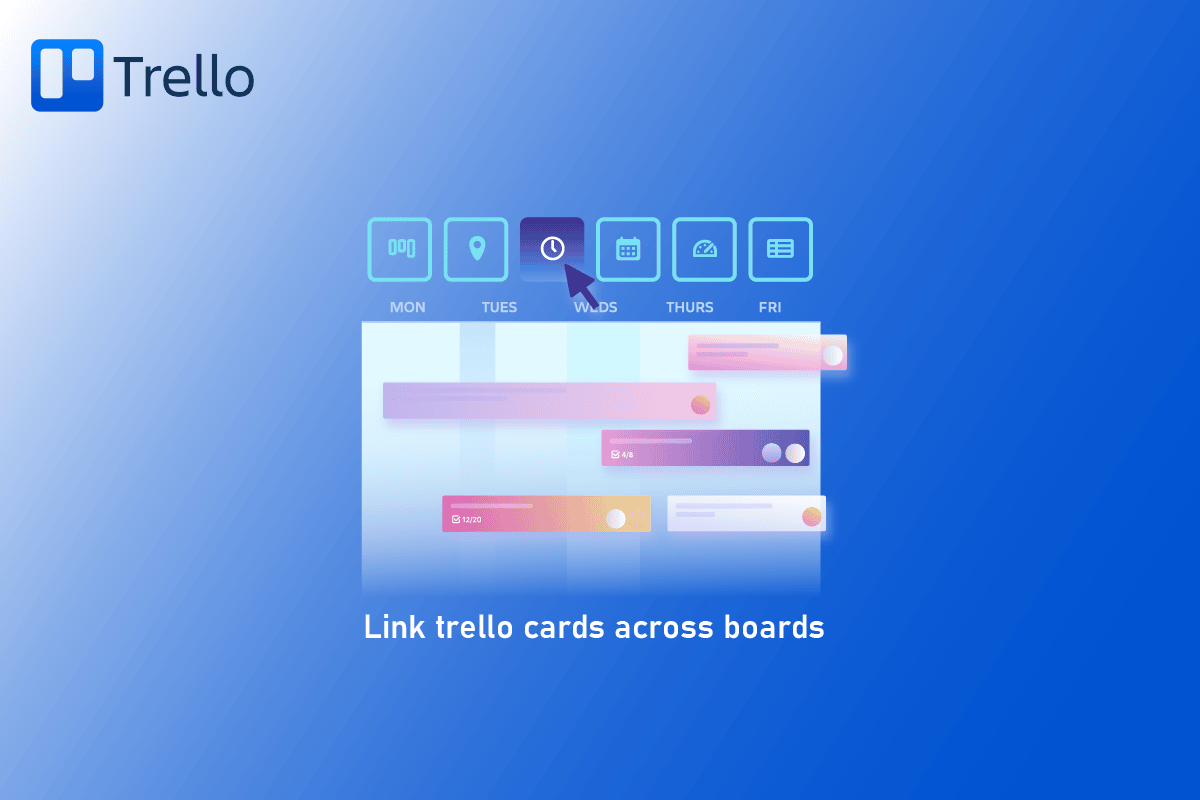
เนื้อหา
- วิธีเชื่อมโยงการ์ด Trello ข้ามกระดาน
- คุณสมบัติของการ์ด Trello
- ขั้นตอนในการเชื่อมโยงการ์ด Trello ข้ามกระดาน
- ขั้นตอนในการเชื่อมต่อการ์ดบน Trello
- วิธีเชื่อมโยงการ์ดกับการ์ดอื่นใน Trello
- วิธีการเก็บลิงค์การ์ด
- วิธีแปลงการ์ดเชื่อมโยงเป็นการ์ดปกติ
- วิธีดูตัวอย่างการ์ดลิงก์
วิธีเชื่อมโยงการ์ด Trello ข้ามกระดาน
อ่านบทความต่อเพื่อทราบวิธีเชื่อมโยงการ์ดระหว่างบอร์ดใน Trello
คุณสมบัติของการ์ด Trello
Trello เป็นโซลูชันภาพที่ช่วยให้ทีมของคุณจัดการโครงการ เวิร์กโฟลว์ หรือการติดตามงานใดๆ
- ด้วยการใช้ฝาครอบการ์ดและสี บอร์ดและการ์ด Trello สามารถสร้างความสวยงามให้น่าพึงพอใจยิ่งขึ้น คุณสามารถกำหนดค่าการแสดงหน้าปกบนการ์ด Trello ของคุณโดยใช้ภาพถ่ายของคุณเองหรือภาพจาก แกลเลอรี Unsplash เพียงเลือก Cover จากเมนูที่ปรากฏบนหลังการ์ดเพื่อพิจารณาว่าคุณต้องการให้ไฟล์แนบปรากฏเหนือชื่อการ์ดเหมือนที่ผ่านมาหรือไม่
- Trello เป็นวิธีที่ดึงดูดสายตาและจัดระเบียบอย่างดีในการจัดการโครงการและงาน แต่บางครั้งบอร์ดโครงการของคุณอาจเต็มไปด้วยการ์ดมากเกินไป รายการตรวจสอบขั้นสูงช่วยให้คุณสามารถแมปชิ้นส่วนที่เคลื่อนไหวเหล่านี้ได้อย่างชัดเจน เมื่อคุณต้องการเจาะลึกเฉพาะเจาะจงของงาน หรือมีวันครบกำหนดจำนวนมากและฝ่ายที่เกี่ยวข้องในการดำเนินกิจกรรมดังกล่าว
- บัตเลอร์เป็นคุณลักษณะหนึ่งของ Trello ที่จะเปลี่ยนแปลงวิธีการทำงานของคุณอย่างแท้จริง คุณสามารถ ลดการทำงานซ้ำๆ ได้โดยการตั้งค่าการทำงานอัตโนมัติ กฎ และคำแนะนำบนกระดาน Trello ของคุณโดยใช้บัตเลอร์
- ดวงตาของคุณอาจยังรู้สึกตึงเครียดจากงานของคุณเมื่อคุณทำงานในระดับประสิทธิภาพสูงสุด แอป Trello สำหรับ iOS และ Android มี คุณลักษณะโหมดมืด ที่คุณอาจเปิดใช้งานได้
- แม้ว่าผลผลิตและการทำงานร่วมกันอย่างมีประสิทธิภาพจะเป็นโครงการต่อเนื่อง แต่คุณสามารถวางตำแหน่งตัวเองให้ทำงานอย่างมีประสิทธิภาพได้จากทุกที่ในโลกด้วยเวลาและความพยายาม Trello อัดแน่นไปด้วย เครื่องมือที่มีประโยชน์ที่สามารถช่วยให้คุณทำงานได้มากขึ้นโดยใช้ความพยายามน้อยลง
ขั้นตอนในการเชื่อมโยงการ์ด Trello ข้ามกระดาน
ทำตามขั้นตอนที่กำหนด
1. เปิดเมนูด้านขวาบนกระดาน WIP คลิก เพิ่มเติม จากนั้นวาง URL ใน ลิงก์ไปยังกระดานนี้
2. สร้างรายการใหม่ที่ชื่อว่า Move to WIP และวาง URL เป็นการ์ดใหม่บนกระดาน ไอเดีย
หมายเหตุ: มีการ์ดพิเศษที่เชื่อมโยงกับบอร์ด WIP Trello จะสร้างภาพขนาดย่อของกระดานโดยอัตโนมัติ ทำให้ง่ายต่อการค้นหาและดึงดูดสายตา
3. เพื่อให้บอร์ดทั้งสองเชื่อมต่อกัน ให้คัดลอกลิงค์บอร์ดสำหรับบอร์ด ไอเดีย และใส่ลงในรายการใหม่บน WIP เพื่อให้บอร์ดทั้งสองเชื่อมต่อกัน การเชื่อมโยงกระดานทำให้การสลับระหว่างกระดาน Trello ทั้งสองเป็นเรื่องง่าย
การเชื่อมต่อ Trello link Cards ระหว่างบอร์ดเป็นเรื่องง่าย การจัดการบอร์ด Trello หลายๆ บอร์ดไม่ใช่เรื่องยากหรือสับสน คุณสามารถตั้งค่าและบำรุงรักษาเครือข่ายของบอร์ดที่เชื่อมต่อได้โดยใช้เทคนิคเหล่านี้ คุณสามารถเชื่อมต่อ Trello กับอีเมลของคุณได้เช่นกัน หลังจากนั้น คุณสามารถตอบกลับอีเมลจากภายในบอร์ด Trello ของคุณได้ คุณจะมีประสิทธิผลมากขึ้นและประหยัดเวลาได้
ขั้นตอนในการเชื่อมต่อการ์ดบน Trello
สามารถใช้การ์ดใน Trello เพื่อจัดระเบียบแนวคิด โครงการ แบบสอบถาม และข้อมูลรูปแบบอื่นๆ บนกระดานของคุณ อาจมีการ์ดที่เกี่ยวข้องหรือมีวัตถุประสงค์คล้ายกับการ์ดอื่นๆ ในขณะที่ทำงานในโครงการ
ตัวเลือก I: บนมือถือ
1. เปิด Trello และ ลงชื่อเข้า ใช้บัญชีของคุณจากหน้าจอหลักหรือลิ้นชักแอป

2. เข้าใกล้กระดานที่คุณต้องการควบคุมและดูการ์ดใบใดใบหนึ่ง
3. ในส่วน การดำเนินการด่วน เลือก เพิ่มไฟล์แนบ
4. จากนั้น เลือก Trello จากเมนูที่เปิดขึ้น
5. ตอนนี้ พิมพ์ชื่อบัตรที่คุณต้องการแนบ และเลือกจากรายการผลลัพธ์
บนกระดาน Trello ของคุณ นั่นคือวิธีเชื่อมต่อการ์ดของคุณ เมื่อคุณเปิดการ์ด คุณจะพบการ์ดที่เกี่ยวข้องทั้งหมดในพื้นที่เอกสารแนบ
ตัวเลือก II: บนเดสก์ท็อป
1. เปิดเว็บแอป Trello บนเบราว์เซอร์และ ลงชื่อเข้าใช้บัญชีของคุณ

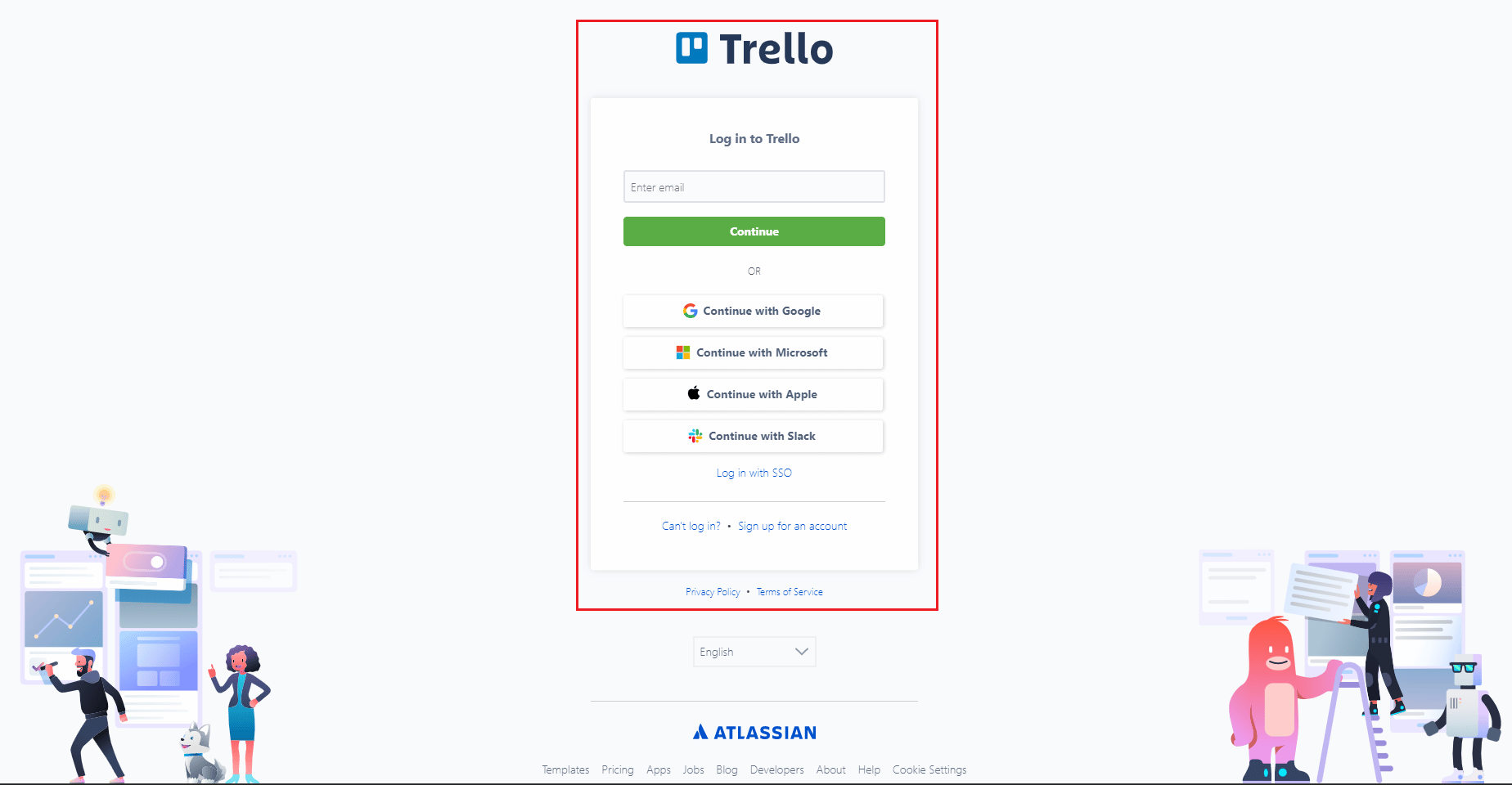
2. ไปที่กระดานและเลือกการ์ดที่คุณต้องการแก้ไข
3. ใต้ส่วน เพิ่มในการ์ด ทางด้านขวาของการ์ด คลิกที่ เอกสารแนบ
4. จากนั้น เลือก Trello จากเมนูที่เปิดขึ้น
5. ตอนนี้ พิมพ์ชื่อบัตรที่คุณต้องการแนบ และเลือกจากรายการผลลัพธ์
อ่านเพิ่มเติม: วิธีรับ Google Play เกมบน iPhone
วิธีเชื่อมโยงการ์ดกับการ์ดอื่นใน Trello
Trello มีการ์ดประเภทหนึ่งที่เรียกว่า Trello link cards เมื่อรวม URL ไว้ในชื่อการ์ด URL จะถูกสร้างขึ้นโดยอัตโนมัติ การ์ดลิงก์ถูกสร้างขึ้นโดยการเพิ่ม URL จากบริการที่เข้ากันได้ไปยังชื่อของการ์ด หากบัญชีของคุณรองรับการ์ดลิงก์ มันจะแปลงเป็นการ์ดลิงก์ทันทีและนำเสนอตัวอย่างเนื้อหาอย่างรอบคอบ การ์ด Trello Link ใช้ได้เฉพาะเมื่อบัญชี Atlassian เชื่อมต่อกับบัญชี Trello ของคุณ
การอนุญาตสำหรับบัตรที่เชื่อมโยง
คุณต้องลงชื่อเข้าใช้บริการที่คุณกำลังเชื่อมโยงเพื่อดูเนื้อหาใดๆ ที่บุคคลทั่วไปไม่สามารถเข้าถึงได้
1. ใส่ URL ใน ชื่อบัตร
2. ตอนนี้คลิกที่ เชื่อมต่อ
3. สุดท้าย คุณจะเห็นหน้าต่างสำหรับการเข้าสู่ระบบ ในการให้สิทธิ์การเข้าถึง คลิก อนุญาต
วิธีการเก็บลิงค์การ์ด
การ์ดลิงก์จะทำงานเหมือนการ์ดทั่วไปและสามารถยกเลิกการเก็บถาวรได้ผ่านเมนูบอร์ด เพื่อเก็บลิงค์การ์ด
1. เพื่อให้เมนูด่วนปรากฏขึ้น ให้คลิกขวาที่ การ์ดลิงก์
2. ตอนนี้ เลือก บัตรเก็บถาวร
วิธีแปลงการ์ดเชื่อมโยงเป็นการ์ดปกติ
ลิงก์คือตัวยึดตำแหน่งที่ช่วยให้คุณเข้าถึงเนื้อหาจากเว็บไซต์อื่นได้โดยตรงบนกระดานของคุณ คุณสามารถใช้การ์ด Trello ทั่วไปแทนได้
1. ในการเข้าถึง เมนูด่วน ให้คลิกขวาที่ การ์ดลิงก์
2. เลือก แปลง เป็นการ์ดธรรมดา
วิธีดูตัวอย่างการ์ดลิงก์
ส่วนใหญ่แล้ว การคลิกการ์ดลิงก์จะนำคุณออกจาก Trello และเนื้อหาที่เกี่ยวข้อง ปุ่มที่มีป้าย แสดงตัวอย่าง อาจรวมอยู่ที่หน้าการ์ดลิงค์หลายประเภท คลิกปุ่มนั้นโดยไม่ต้องออกจาก Trello เพื่อดูภาพรวมที่ใหญ่ขึ้นของเนื้อหานั้น
บางครั้งเครื่องดนตรีที่ง่ายที่สุดก็ดีที่สุด Trello คล้ายกับกระดานข่าวเสมือนจริง คุณยังสามารถเชื่อมโยงการ์ดลิงก์ Trello กับการ์ดอื่นได้อีกด้วย ฟรีและใช้งานง่าย คุณสามารถทดลองใช้ได้อย่างแน่นอน หากคุณกำลังจัดการหลายโครงการและค้นหาวิธีที่จะจัดระเบียบมากขึ้น
คำถามที่พบบ่อย (FAQs)
ไตรมาสที่ 1 สามารถเชื่อมโยงบอร์ด Trello เข้าด้วยกันได้หรือไม่?
ตอบ ได้ สามารถเชื่อมโยงระหว่างกระดาน Trello ได้
ไตรมาสที่ 2 คุณจะถ่ายโอนการ์ดไปยังบอร์ดได้อย่างไร?
ตอบ เพียงใส่การ์ดหรือชื่อบอร์ดในช่องค้นหาที่ด้านบนของหน้า แล้วกด Enter เพื่อเชื่อมโยงไปยังการ์ดนั้นใน Trello
ไตรมาสที่ 3 ใน Trello ฉันจะเชื่อมต่อการ์ดสองใบได้อย่างไร
ตอบ ใน Trello คุณสามารถเชื่อมต่อการ์ดได้โดยการลากการ์ดเข้ามาใกล้กัน
ไตรมาสที่ 4 บน Trello บัตเลอร์ทำอะไร
ตอบ บัตเลอร์สร้างกระดาน รายการ และการ์ดเพื่อช่วยทีมในการจัดการและติดตามงาน นอกจากนี้ยังมีความสามารถในการทำงานร่วมกันและการแชท
Q5. ใน Trello การ์ดที่เก็บถาวรจะไปที่ใด
ตอบ การ์ดที่ถูกเก็บถาวรจะแสดงรายการบนกระดานที่เก็บถาวรในคอลัมน์ "เสร็จสมบูรณ์"
คำถามที่ 6 สามารถซิงค์การ์ดใน Trello ได้หรือไม่
ตอบ ใน Trello คุณสามารถซิงค์การ์ดได้ เปิด Trello แล้วเลือกการ์ดที่คุณต้องการซิงค์เพื่อเริ่มต้น จากนั้นคลิกสามบรรทัดที่มุมซ้ายล่างของการ์ด กล่องโต้ตอบการตั้งค่าการซิงค์จะปรากฏขึ้นตามผลลัพธ์ เลือกการ์ดจากบัญชีของคุณที่คุณต้องการซิงค์ในกล่องโต้ตอบการตั้งค่าการซิงค์ จากนั้นคลิกตกลง
คำถามที่ 7 คุณสามารถย้ายไพ่ระหว่างกระดานใน Trello ได้หรือไม่?
ตอบ ได้ คุณสามารถย้ายไพ่ระหว่างกระดานใน Trello ได้ ทุกที่ที่คุณต้องการย้ายการ์ด ให้เปิดกระดาน คุณสามารถเลือกย้ายจากบอร์ดได้โดยคลิกการ์ดที่คุณต้องการย้าย คลิก ตกลง หลังจากเลือกกระดานที่ควรย้ายการ์ด
Q8. บน Trello ฉันจะแชร์การ์ดได้อย่างไร
ตอบ บน Trello การลากและวางการ์ดลงในหน้าต่างแชทเป็นวิธีที่ง่ายที่สุดในการแบ่งปัน
คำถามที่ 9 บน Trello ฉันจะผสานบอร์ดได้อย่างไร
ตอบ ใน Trello เลือกกระดานที่คุณต้องการรวมโดยไปที่ส่วนกระดานของบัญชีของคุณ คลิกปุ่มผสานบอร์ดหลังจากนั้น
Q10. สามารถใช้ Trello แบบออฟไลน์ได้หรือไม่
ตอบ ใช่ สามารถใช้แบบออฟไลน์ได้เช่นกัน
แนะนำ :
- คุณสามารถถอนเงินจากบัญชีออมทรัพย์ Chime ได้หรือไม่?
- วิธีปลดแท็กตัวเองในโพสต์ Instagram
- วิธีส่งออกการสนทนา MS Teams
- แก้ไข Office 365 ชื่อไฟล์ไม่ถูกต้องเมื่อเกิดข้อผิดพลาดในการบันทึก
Trello มีประสิทธิภาพเนื่องจากมีความยืดหยุ่นและเรียบง่าย สามารถทำหน้าที่เป็นที่สำหรับติดตามแนวคิด รายการสิ่งที่ต้องทำ หรือเวิร์กโฟลว์ที่คุณสร้างขึ้น เป็นไปได้ว่าคุณต้องเชื่อมโยงการ์ด Trello ระหว่างบอร์ดเพื่อวัตถุประสงค์ต่างๆ และใช้สำหรับทุกสิ่งที่กล่าวถึงข้างต้น หากคุณจัดการบอร์ด Trello จำนวนมาก หากต้องการเป็นกระดาน การ์ด ข้อสังเกต หรือการกระทำใน Trello คุณสามารถเรียกดูและแชร์ลิงก์ได้อย่างรวดเร็ว เราหวังเป็นอย่างยิ่งว่าบทความนี้จะมีประโยชน์ในบางลักษณะ และตอนนี้คุณเข้าใจวิธีการ เชื่อมโยงการ์ด Trello ข้ามกระดาน แล้ว โปรดใช้พื้นที่แสดงความคิดเห็นด้านล่างเพื่อติดต่อเราหากมีคำถามหรือข้อเสนอแนะที่คุณอาจมี
